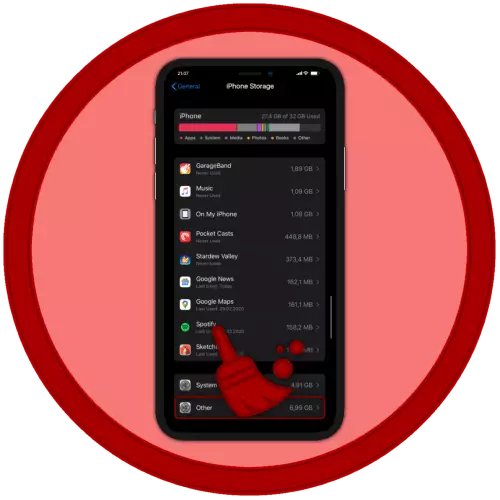
આઇફોન પર મફત જગ્યાની અભાવની સમસ્યાનો સામનો કરવો પડ્યો હતો, ઘણા વપરાશકર્તાઓ તમને કાઢી નાખેલી એપ્લિકેશન્સ, ફાઇલો અને ડેટાની શોધમાં તેના સ્ટોરેજની ગોઠવણીનો ઉલ્લેખ કરે છે. આ વિભાગમાં પ્રસ્તુત કેટેગરીમાં, ત્યાં "અન્ય" છે, જે ઘણીવાર ખૂબ જ કબજો લે છે, અને iOS કરતાં પણ વધુ. તે માનક સાધનો સાથે કામ કરશે નહીં, તમે તે જ શોધી શકો છો કે તેમાં શામેલ છે. તે ઑપરેટિંગ સિસ્ટમના સાચા સંચાલન માટે જરૂરી કેશ, સામયિકો અને અન્ય સંસાધનો છે, જેનું કદ તેની જરૂરિયાતો અનુસાર બદલાય છે. અને તેમ છતાં, ત્યાં એક ઉકેલ છે, જો કે ખૂબ જ ક્રાંતિકારી.
આ પણ જુઓ:
આઇફોન પર કેશ કેવી રીતે સાફ કરવું
આઇફોન પર એક સ્થાન કેવી રીતે મુક્ત કરવું
મહત્વનું! અમારા દ્વારા ધ્યાનમાં લેવામાં આવેલા દરેકને ફોલ્ડરને સાફ કરવા માટે વધુ પદ્ધતિઓ "અન્ય" સૂચવે છે કે આઇફોનમાંથી તમામ ડેટાને કાઢી નાખે છે. બેકઅપ અગાઉ બનાવવામાં આવે તો જ તેમને પુનઃસ્થાપિત કરવું શક્ય છે (પીસી પર અથવા iCloud માં સ્થાનિક).
વધુ વાંચો: આઇફોન પર ડેટાનો બેકઅપ બનાવવો
પદ્ધતિ 1: આઇટ્યુન્સ દ્વારા પુનઃપ્રાપ્તિ
તમે ફક્ત સંપૂર્ણ સિસ્ટમને સાફ કરીને આઇફોન પર "અન્ય" સાફ કરી શકો છો, અને પુનઃપ્રાપ્તિ કરીને પીસી માટે આઇટ્યુન્સ પ્રોગ્રામનો ઉપયોગ કરીને આ કરવાનો સૌથી સરળ રસ્તો. પ્રક્રિયામાં તાત્કાલિક iOS સંસ્કરણને ડાઉનલોડ અને ઇન્સ્ટોલ કરવું શામેલ છે (જો તમે ઇચ્છો તો, તમે તેના બદલે વર્તમાન એક ઇન્સ્ટોલ કરી શકો છો), પરંતુ તમે તેને અમલમાં મૂકવાનું શરૂ કરો તે પહેલાં તમારે બેકઅપ કૉપિ બનાવવી જોઈએ - ફક્ત આ કિસ્સામાં, તમે પાછા આવી શકો છો અગાઉ ઉપયોગમાં લેવાયેલી એપ્લિકેશન્સ અને વ્યક્તિગત ડેટા. આ પદ્ધતિના ગેરફાયદા સ્પષ્ટ છે - મોબાઇલ ઉપકરણને કમ્પ્યુટર અને સમય પસાર કરવા અને કહેવાતા રીસેટ પર, અને તેને પૂર્ણ કરીને સિસ્ટમ સેટ કરવાની જરૂર છે. પરંતુ પરિણામે, આઇફોન રીપોઝીટરીને સંપૂર્ણપણે સાફ કરવામાં આવશે, અને ફોલ્ડર "અન્ય" ઓછામાં ઓછું એક સ્થાન લેશે. કમનસીબે, તે સંપૂર્ણપણે અલગ રહેશે નહીં. બધા ઘોંઘાટ વિશે વધુ જાણો અને શીર્ષક લેખમાં અવાજવાળા કાર્યને હલ કરો નીચે આપેલા સૂચનોને સહાય કરશે.
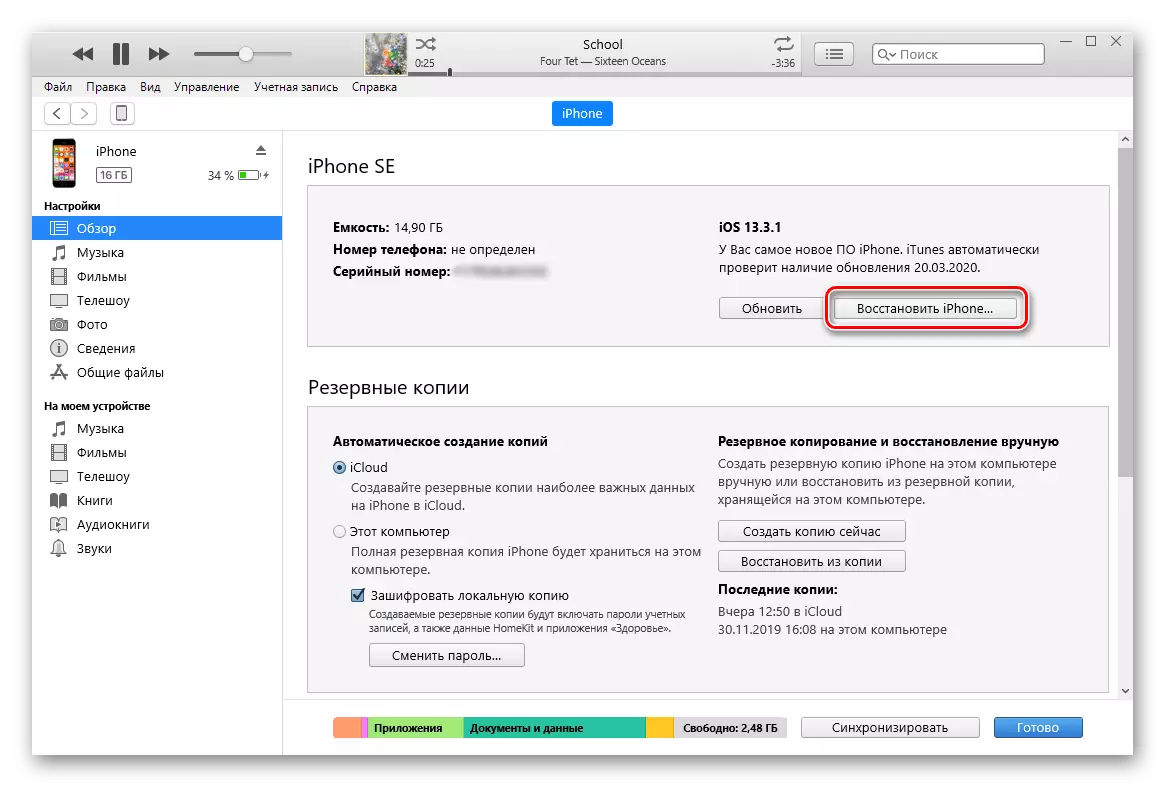
વધુ વાંચો: આઇટ્યુન્સનો ઉપયોગ કરીને આઇફોનને કેવી રીતે પુનઃસ્થાપિત કરવું
એપલથી પ્રોપરાઇટરી સૉફ્ટવેર સોલ્યુશન ઉપરાંત, ઑપરેટિંગ સિસ્ટમની પુનઃસ્થાપના, જે આઇફોન પરના "અન્ય" ની સફાઈ અને કેટેગરીની સફાઈ અને કેટેગરીને સૂચવે છે, તે ત્રીજા પક્ષના વિકાસકર્તાઓની કેટલીક એપ્લિકેશનોનો ઉપયોગ કરીને કરી શકાય છે. તેમને સૌથી અસરકારક એક અલગ સામગ્રીમાં માનવામાં આવતું હતું.
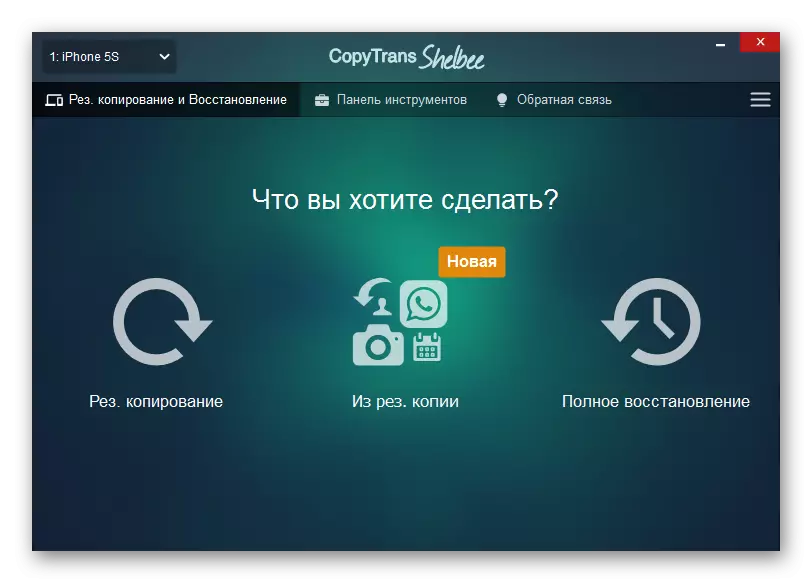
આ પણ વાંચો: આઇફોન પુનઃપ્રાપ્તિ પ્રોગ્રામ્સ
પદ્ધતિ 2: સામગ્રી અને સેટિંગ્સ દૂર કરો
જો તમે ઇચ્છતા નથી અથવા તમારી પાસે આઇફોનને તેને પુનર્સ્થાપિત કરવા માટે પીસી પર કનેક્ટ કરવાની ક્ષમતા નથી, તો ઉપરની સમાન પ્રક્રિયા ઉપકરણ પર પોતે જ કરી શકાય છે - iOS. આ કરવા માટે, સામગ્રી અને સેટિંગ્સને ભૂંસી નાખવું જરૂરી છે, અગાઉ ડેટાનો બેકઅપ બનાવવાની કાળજી રાખવી (સિસ્ટમ પોતે iCloud માં તેમને બચાવવા સૂચવે છે). તમારે "લોકેટર" ફંક્શનને પણ અક્ષમ કરવું જોઈએ (અગાઉ "આઇફોન શોધો" કહેવામાં આવે છે). સમાન ડેટા રીસેટમાં વધુ સમય લાગશે નહીં, પરંતુ તેની સમાપ્તિ પછી તે બેકઅપમાંથી પ્રથમ સિસ્ટમ સેટિંગ અને પુનઃપ્રાપ્તિ માટે જરૂરી રહેશે. અગાઉના કિસ્સામાં, "અન્ય" સંપૂર્ણપણે સાફ કરવામાં આવશે નહીં, પરંતુ તે નોંધપાત્ર રીતે ઓછી જગ્યા લેશે (સરેરાશ, આ ફોલ્ડરની માત્રામાં બે વખત ઘટાડો થાય છે). અમને એક અલગ લેખમાં વધુ વિગતવાર સમીક્ષા કરવામાં આવી છે, તે સેટિંગ્સને ફરીથી સેટ કરવા માટેના વૈકલ્પિક વિકલ્પોનું પણ વર્ણન કરે છે, જેમાંથી એક દૂરસ્થ રીતે દૂરસ્થ રીતે કરી શકાય છે (કોઈપણ બ્રાઉઝર દ્વારા).
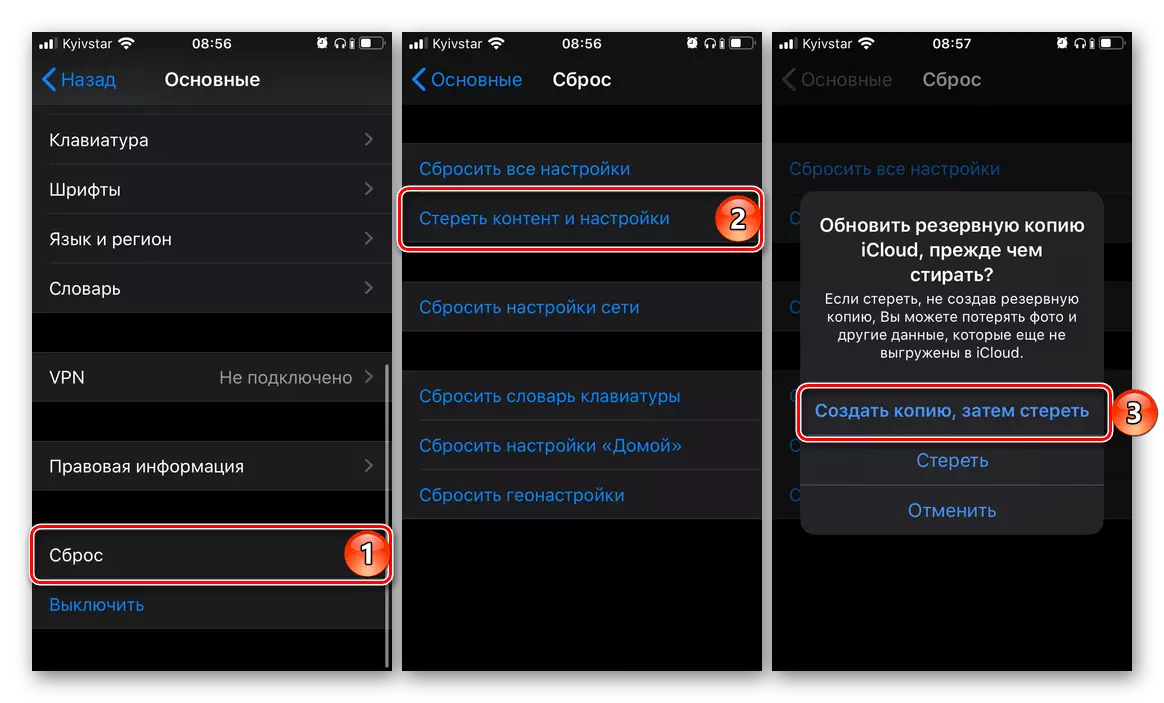
વધુ વાંચો: ફૅક્ટરીમાં આઇફોન સેટિંગ્સને કેવી રીતે ફરીથી સેટ કરવું
દુર્ભાગ્યે, આઇઓએસની પુનઃપ્રાપ્તિ ઉપરાંત, આઇઓએસની પુનઃપ્રાપ્તિ ઉપરાંત, તેની બધી સંગ્રહિત સામગ્રી સાથે તેની સેટિંગ્સને ફરીથી સેટ કરવા માટે, અસ્તિત્વમાં નથી.
